-
06-28
-
06-26
-
06-30
-
09-19
-
06-26
win10如何关闭开机密码(win10登陆密码取消教程)
发布时间:2022-12-27 12:47:29
文章来源:www.ziyuanm.com
访问次数:
一些用户反应,自己的个人家用电脑每次开机必须输入登陆密码才能进入系统,感觉太麻烦,怎么能取消登陆密码?能设置、修改、就能取消密码?按照下面的方法操作即可。
方法一:
win10 21H2新版系统没有 要使用本计算机,用户必须输入用户名和密码的选项?
通过修改注册表的方法解决:
1、:regedit 定位到 HKEY_LOCAL_MACHINE/SOFTWARE/Microsoft/Windows NT/CurrentVersion/PasswordLess/Device
修改
DevicePasswordLessBuildVersion为数字0,重启电脑,再做修改。



2、运行→输入Control Userpasswords2或者netplwiz命令→“确定”。
3、然后取消“要使用本计算机,用户必须输入用户名和密码”选项的勾。
4、如果此前有密码需要先输入并确认,再点击“确定”保存。



5、修改完成后,登录时就不需要密码了。
方法二:
如果忘记自己登陆密码可以用PE专业工具,设置取消登陆即可。
最新资讯
热门网站












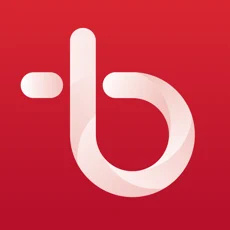










 皖公网安备 34018102340473号
皖公网安备 34018102340473号